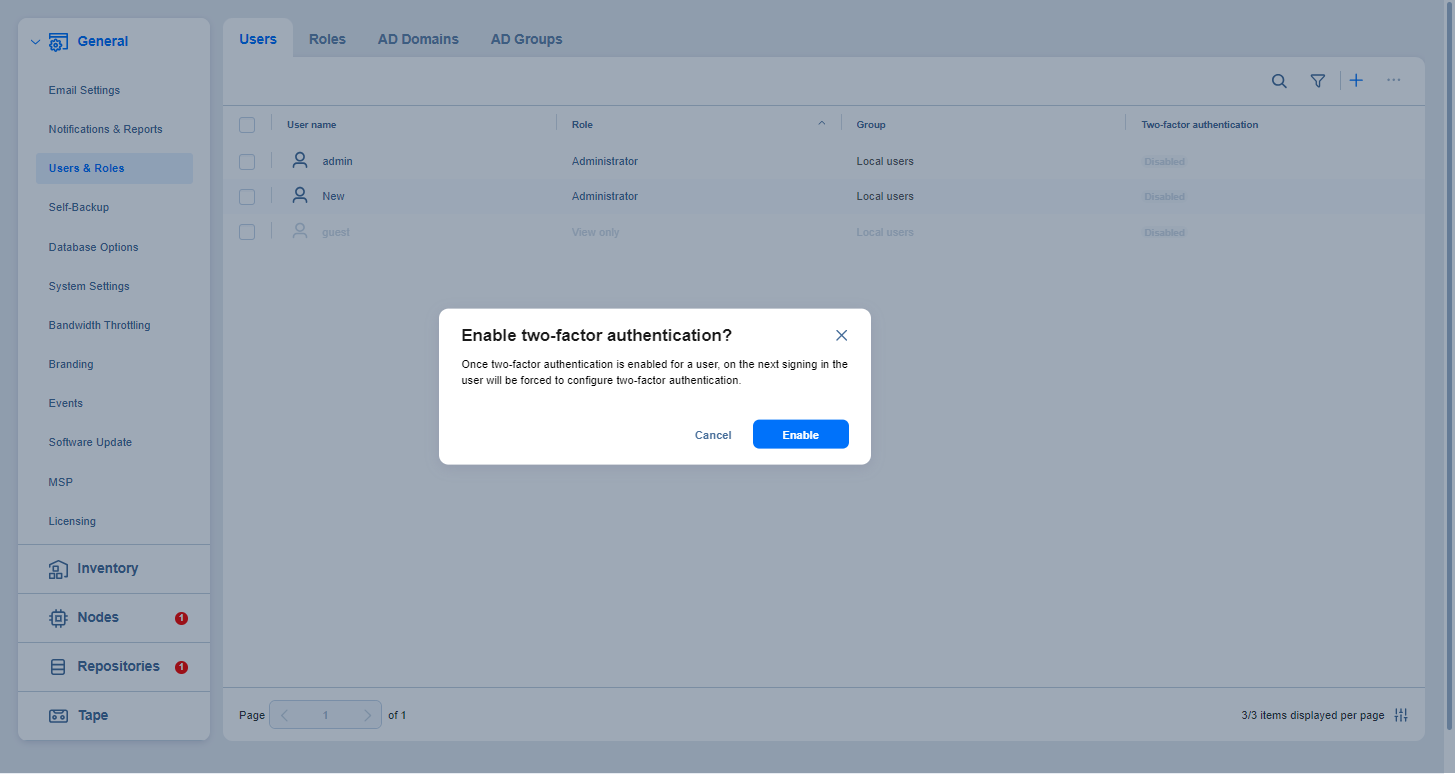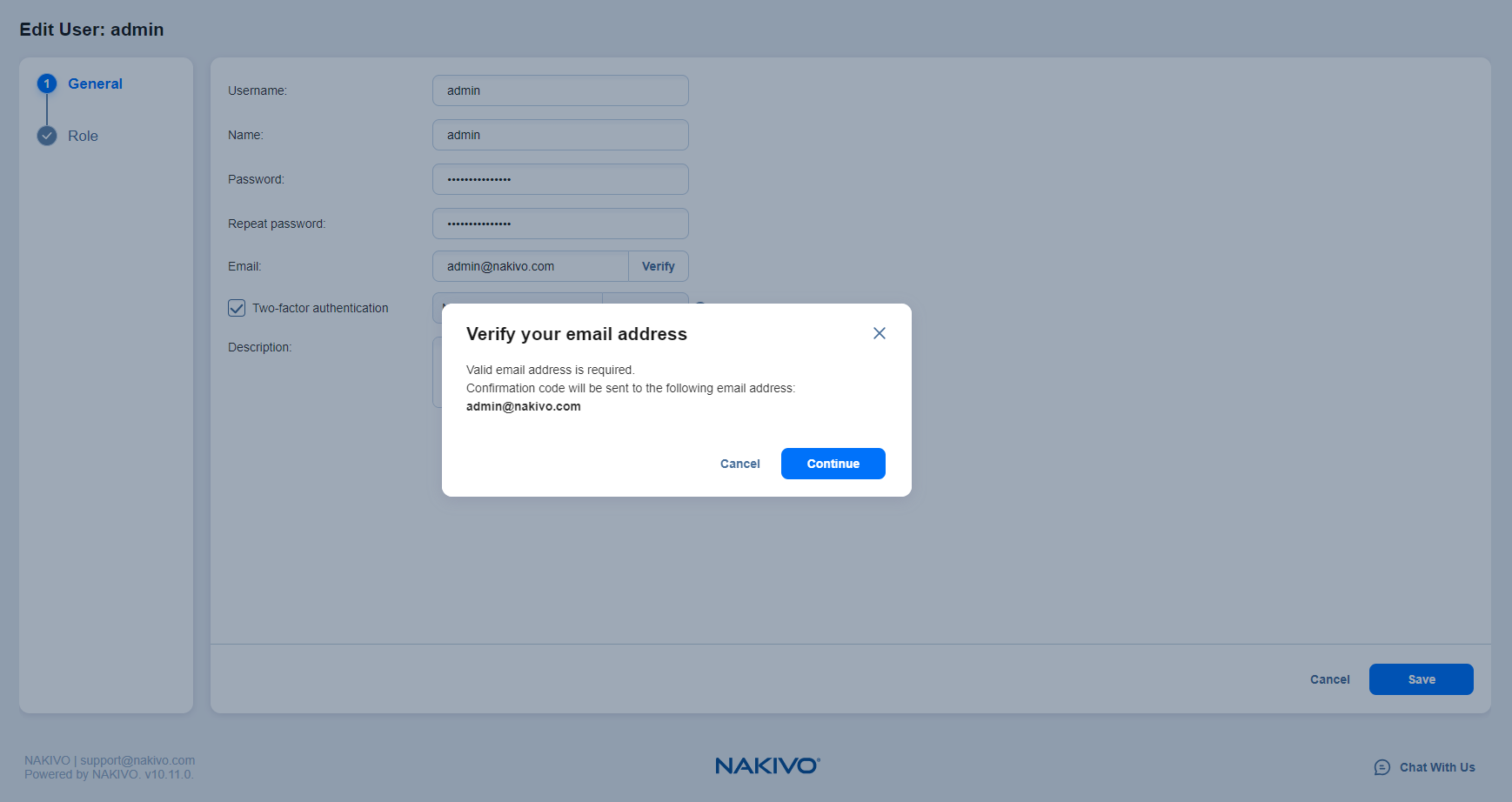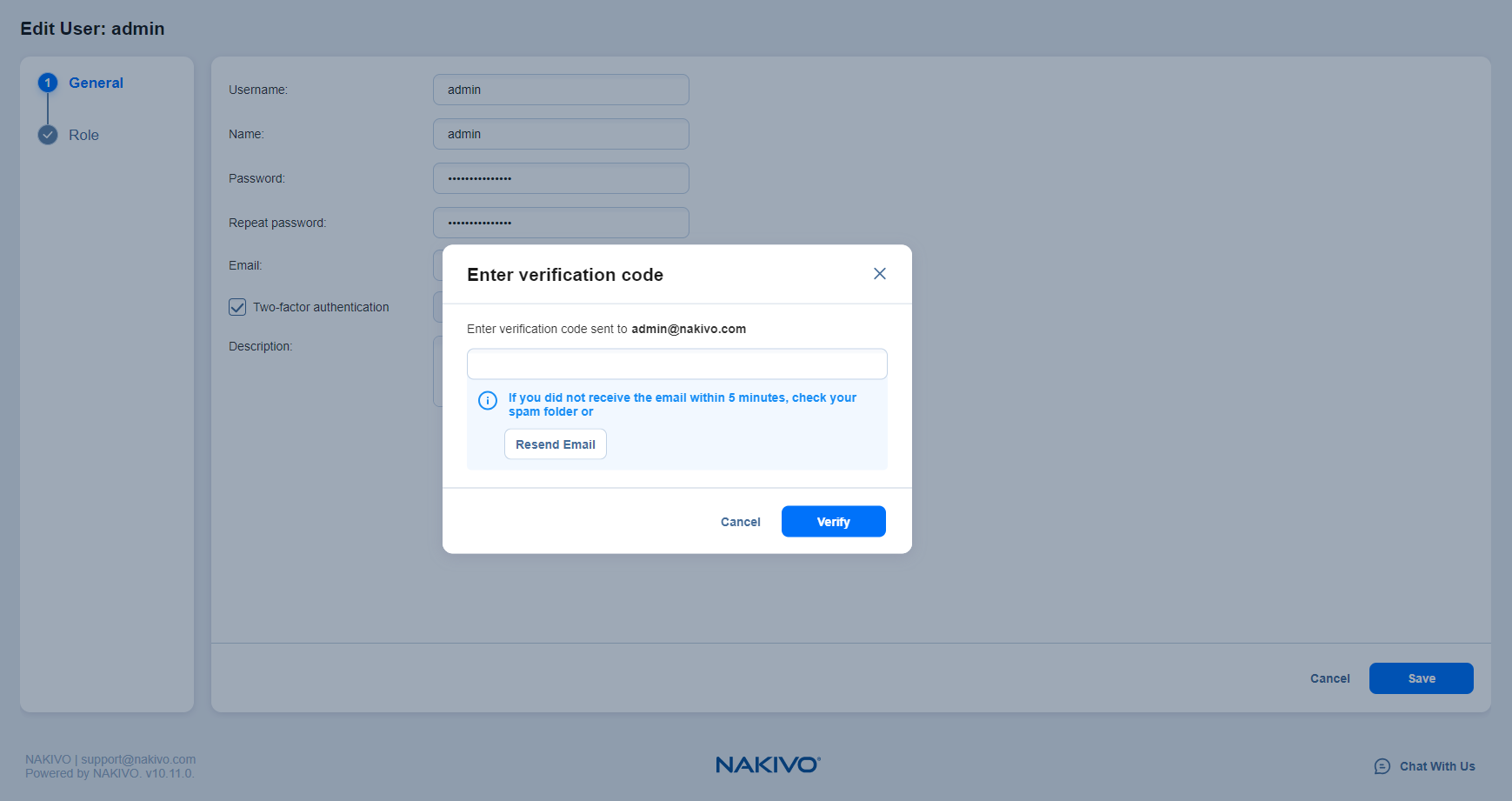Activación de la autenticación de dos factores
La autenticación de dos factores puede activarse en cualquiera de las siguientes páginas:
-
En la sección Editar usuario local seleccione la casilla Autenticación de dos factores.
Notas
-
Los usuarios sin permiso de gestión de usuarios no pueden activar la autenticación de dos factores.
-
Los usuarios sin rol de administrador ni permiso de configuración sólo pueden configurar la autenticación de dos factores en la pantalla de inicio de sesión de NAKIVO Backup & Replication.
-
Es posible activar la Autenticación de dos factores sólo después de configurar las notificaciones por correo electrónico.
-
-
En la Ver usuarios, pase el ratón por encima del Nombre de usuario y seleccione Gestionar > Activar autenticación de dos factores .
Nota
Una vez que la autenticación de dos factores esté activada pero no configurada para un usuario, en el siguiente inicio de sesión se le obligará a configurarla.
Proceda a configurar la autenticación de dos factores:
-
Haga clic en Activar en la ventana de diálogo que aparece.
Nota
-
La función de autenticación de dos factores está desactivada para los usuarios de MSP que acceden a una instancia de ST (inquilino remoto).
-
-
Haz clic en Continuar en la ventana emergente Verificar tu dirección de correo electrónico que aparece.
Nota
-
Opcionalmente, puede introducir la nueva dirección de correo electrónico del usuario.
-
Además, puede seleccionar Configurar para proceder con la configuración de 2FA.
-
-
Introduzca el código de verificación que se envió a la dirección de correo electrónico especificada y haga clic en Verificar.
-
Si lo desea, introduzca la dirección de correo electrónico alternativa que puede utilizarse en caso de que la principal deje de estar disponible y seleccione Continuar. Como alternativa, seleccione Omitir para saltarse este paso.
-
Si ha introducido la dirección de correo electrónico alternativa durante el paso anterior, introduzca el código de verificación que se envió al correo electrónico especificado y haga clic en Continuar para continuar con la configuración de Google Authenticator. Alternativamente, al configurar 2FA en el Editar usuario local seleccione Cancelar en la ventana emergente Obtener Google Authenticator para configurar Google Authenticator más tarde.
Nota
Al configurar 2FA en la pantalla de inicio de sesión, si hace clic en Cancelar volverá a la pantalla de inicio de sesión principal.